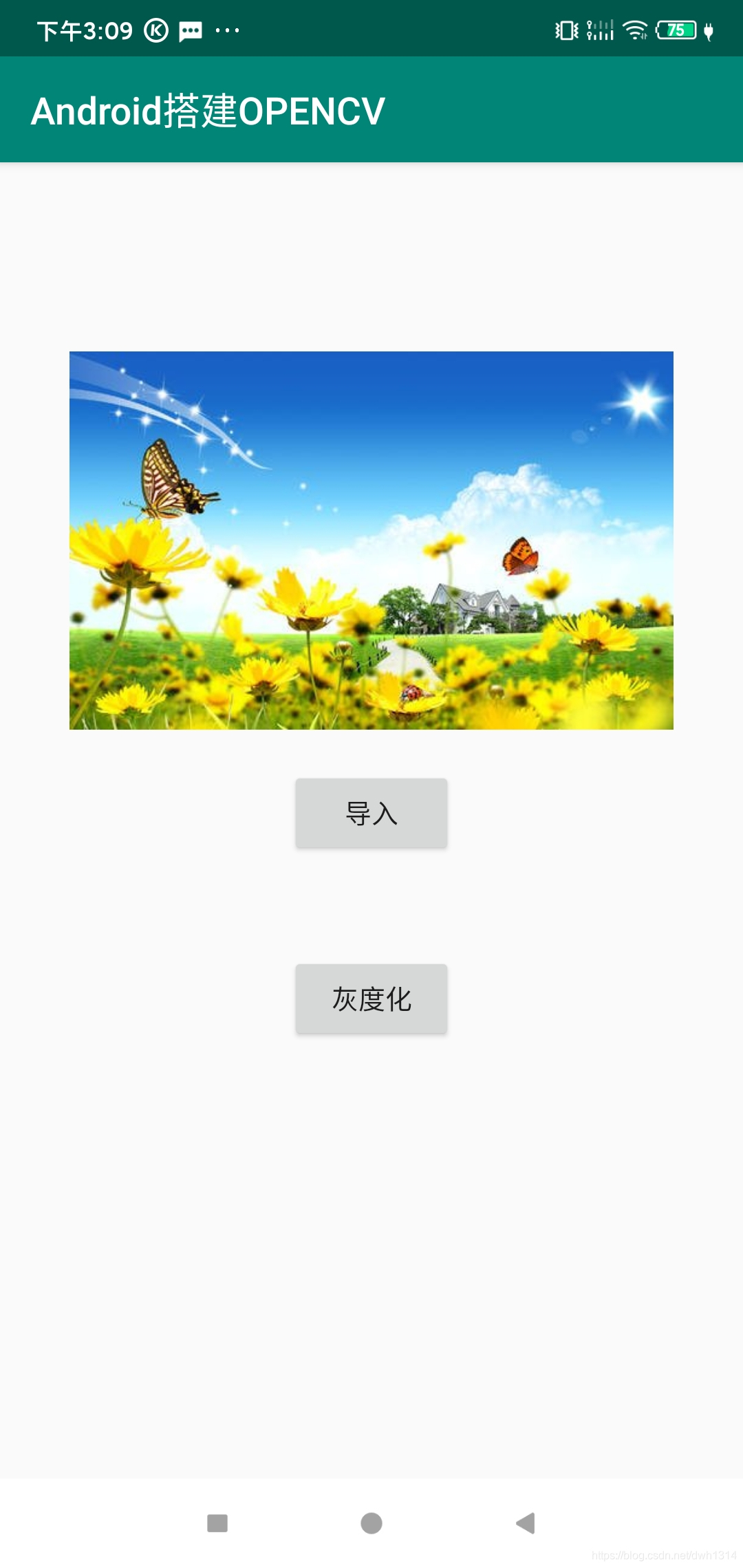

OpenCV是一个基于BSD许可(开源)发行的跨平台计算机视觉库,可以运行在Linux、Windows、Android和Mac OS操作系统上。它轻量级而且高效——由一系列 C 函数和少量 C++ 类构成,同时提供了Python、Ruby、MATLAB等语言的接口,实现了图像处理和计算机视觉方面的很多通用算法。
官网下载sdk
https://opencv.org/
OPENCV
本次环境搭建是使用opencv提供的java接口。
- 第一步新建工程
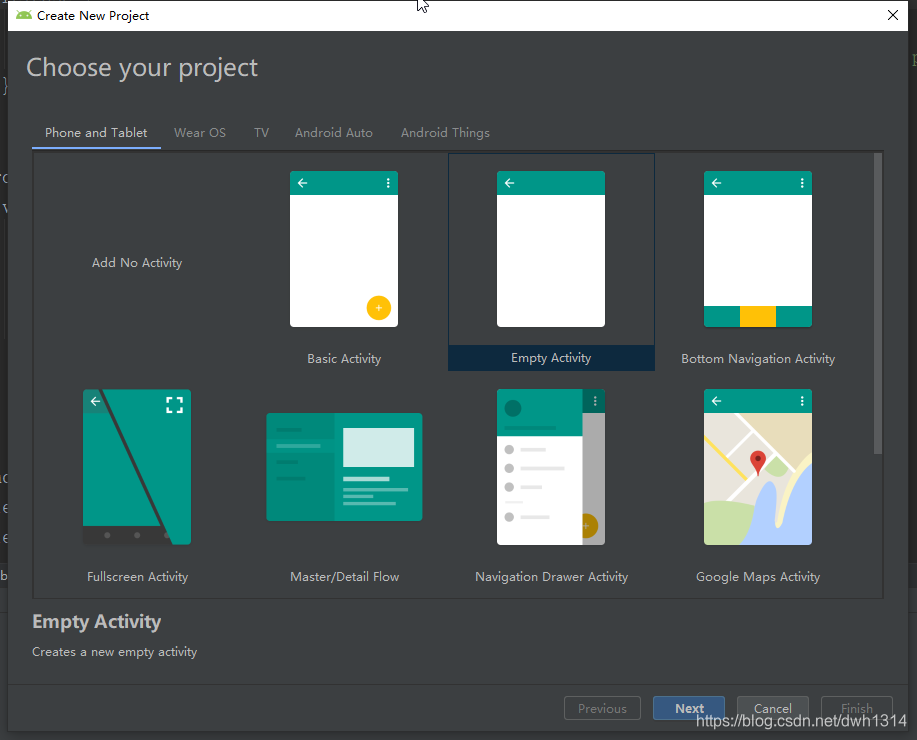
- 工程名字自己取
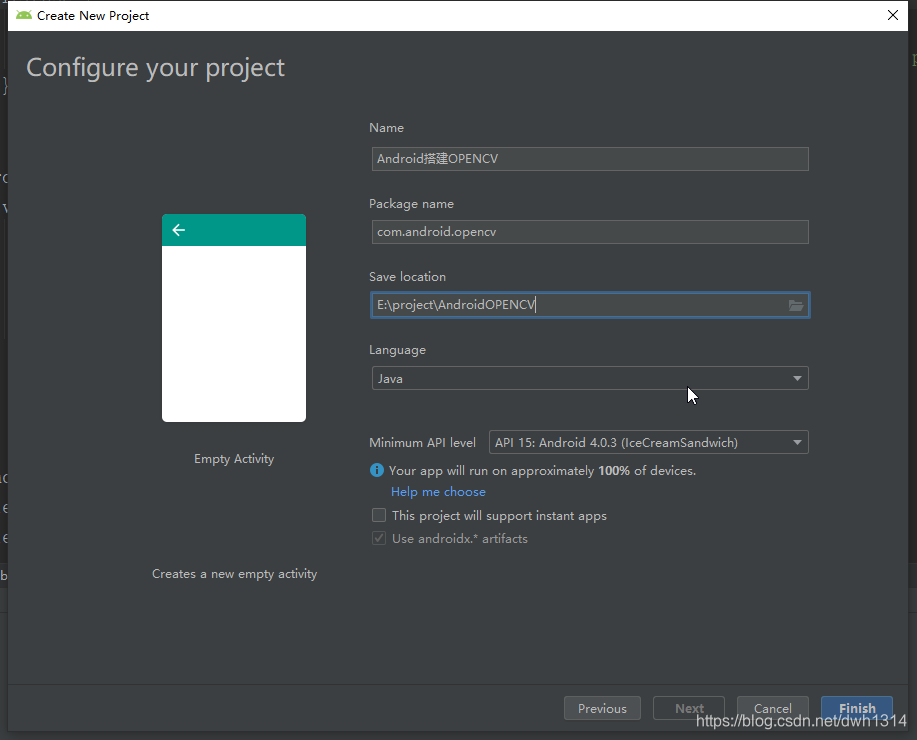
- 搭建好了
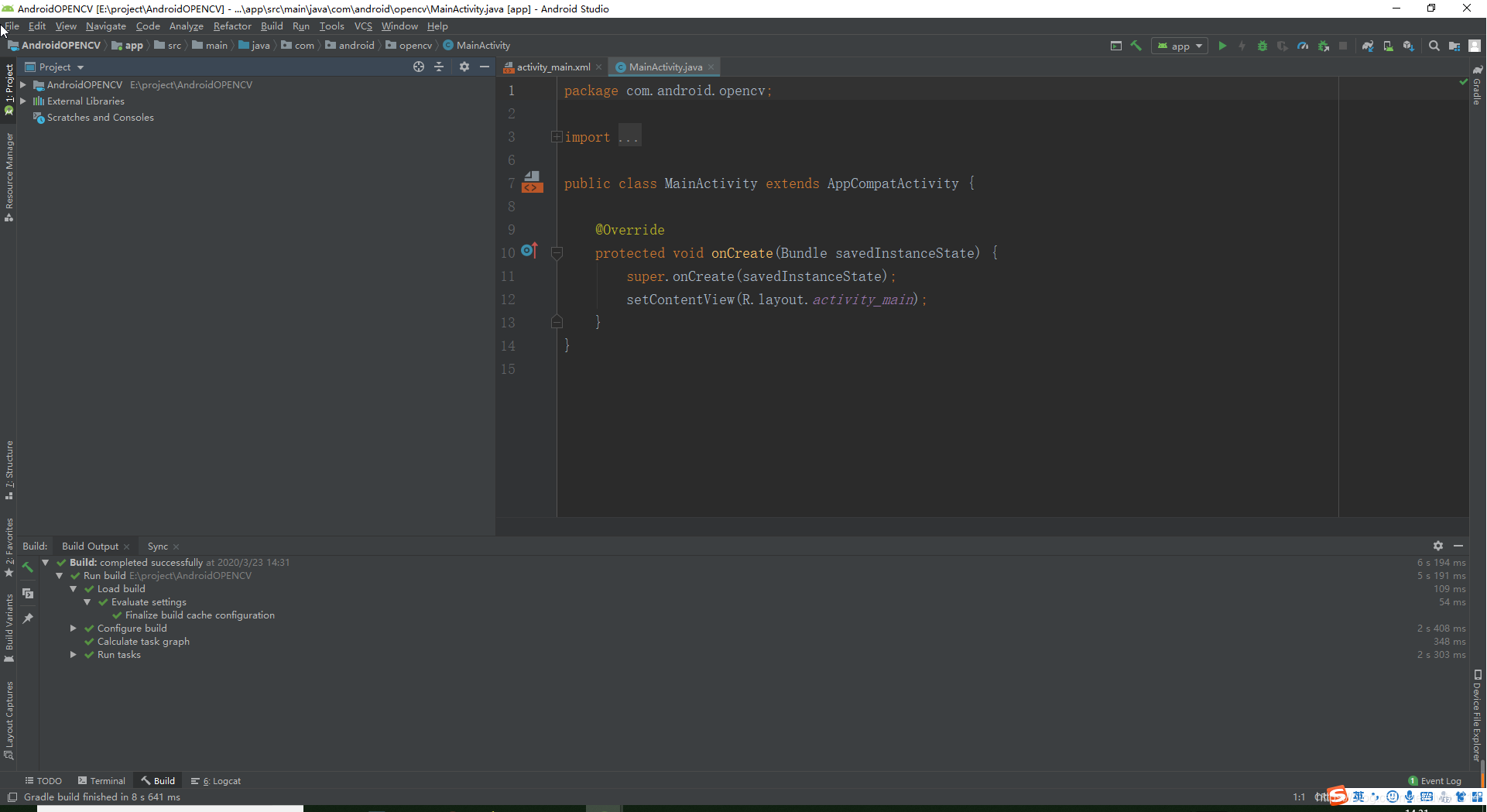
- 打开下载好的opencv
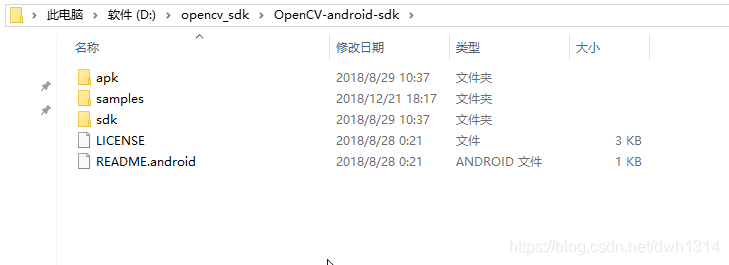
- 进入这一个目录
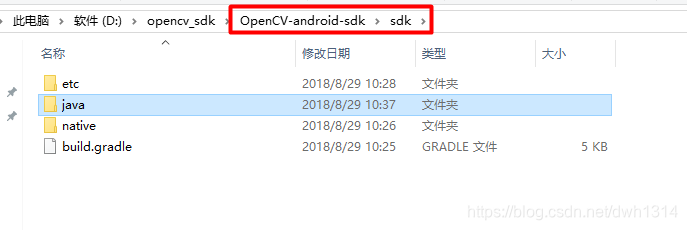
- 把java目录复制到自己的工程里面
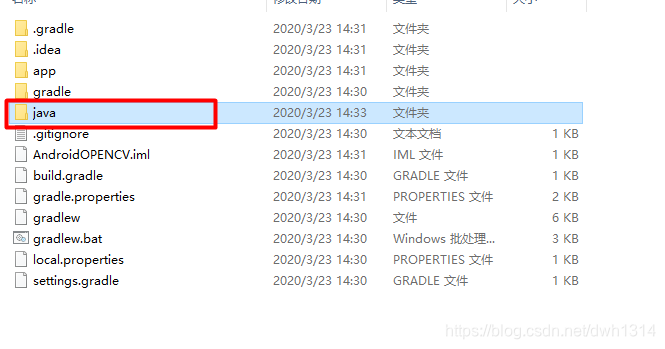
- 导入
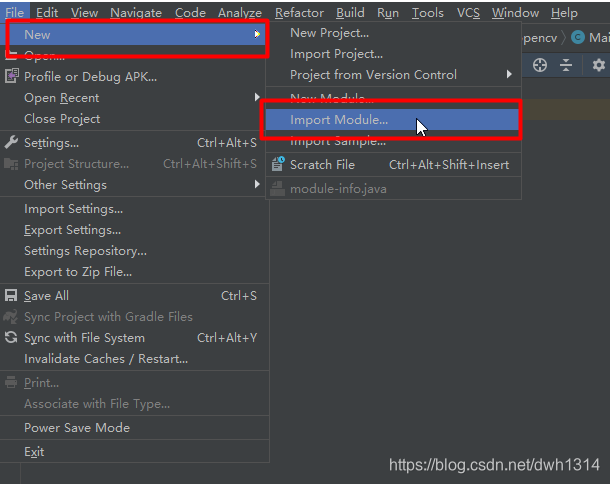
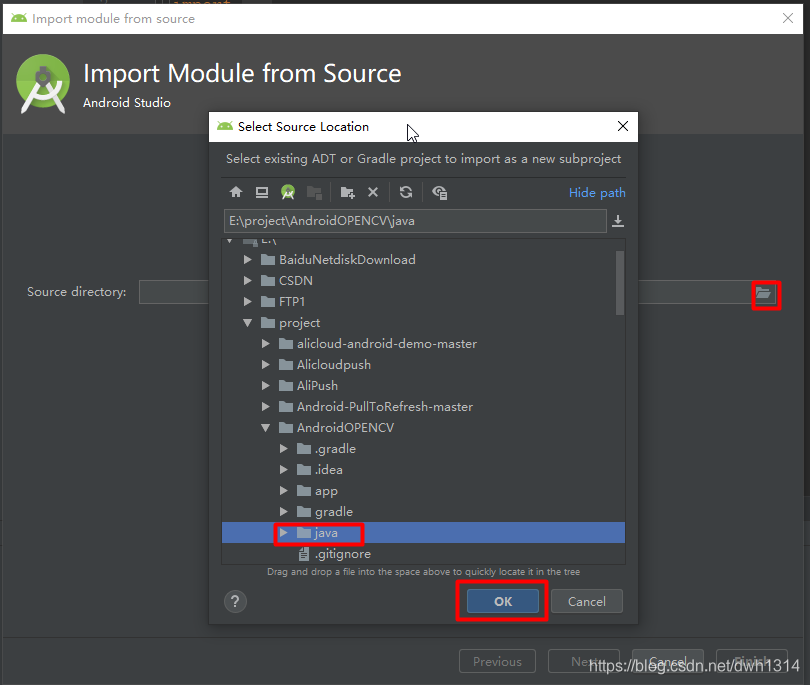
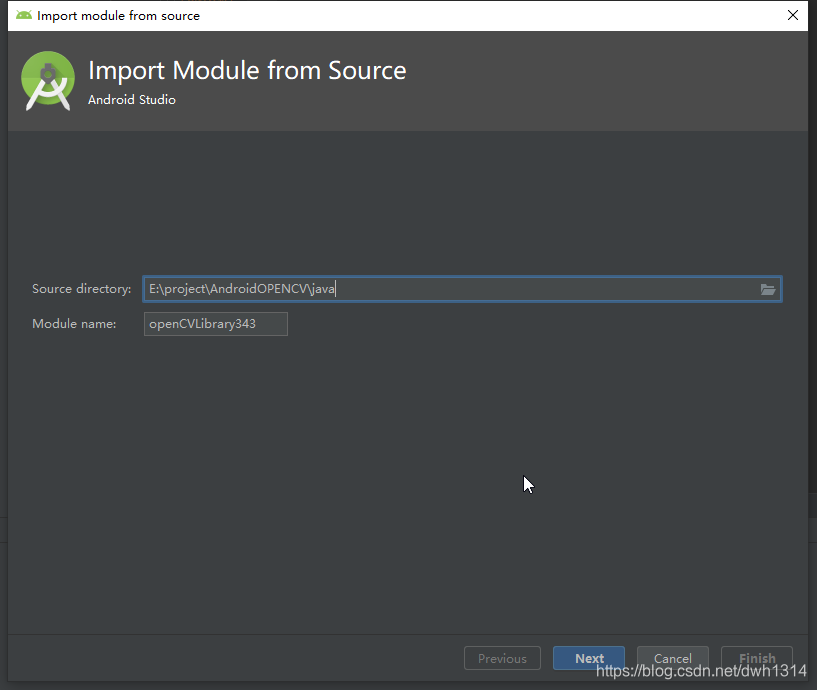
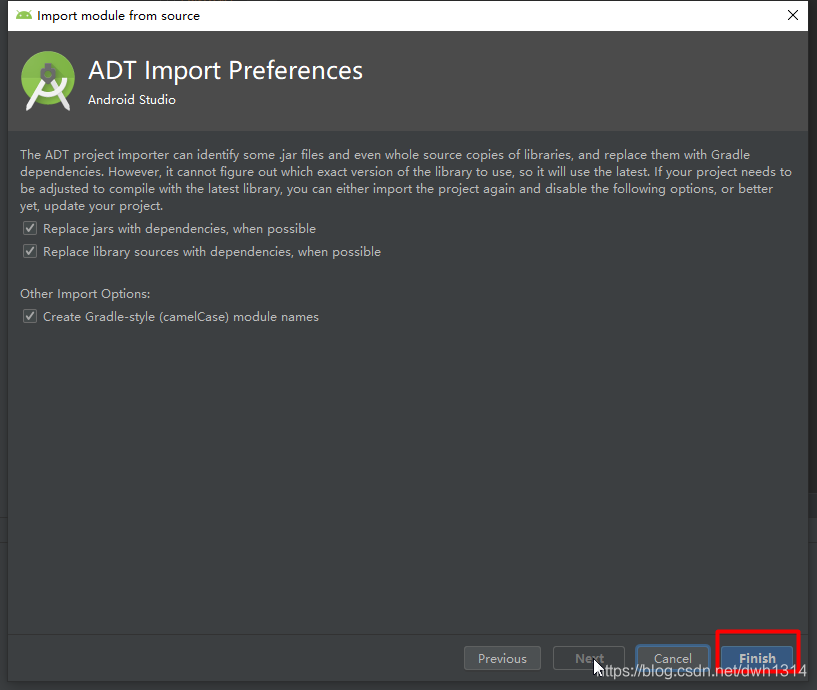
这里要注意一下,有报错!

我们只需要把opencv里面的manifest里面的uses-sdk这里注释掉就好了
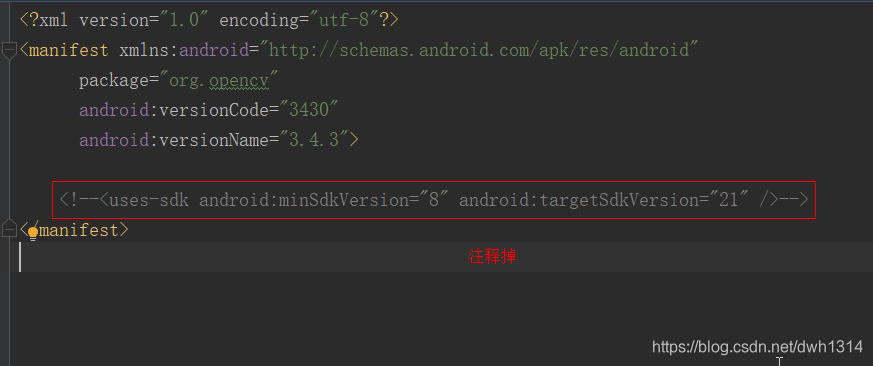
接着添加依赖
implementation project(path: ':openCVLibrary343')
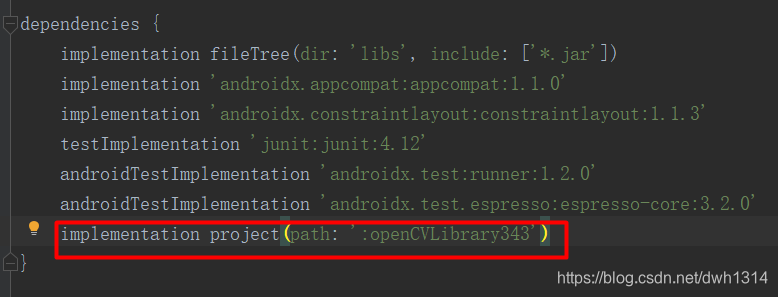
新建一个jinLibs文件夹
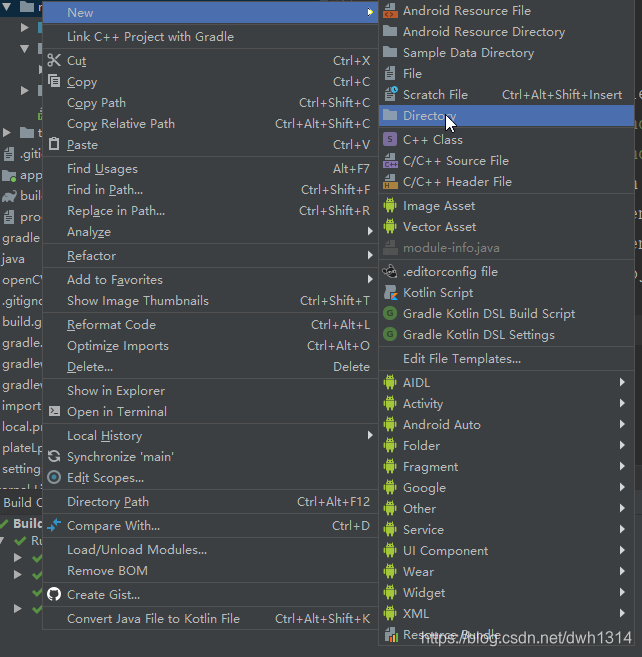
最后添加so库
打开opencv复制opencv_sdk\OpenCV-android-sdk\sdk\native\libs里面的v7a库,当然也可以全部复制过去
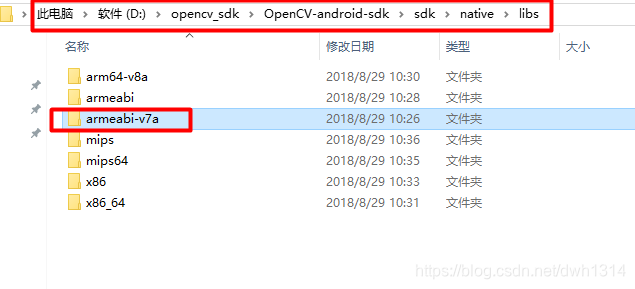
复制过去后的样子
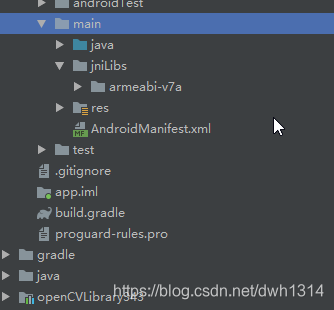
在app里面的build.gradle里面添加资源路径
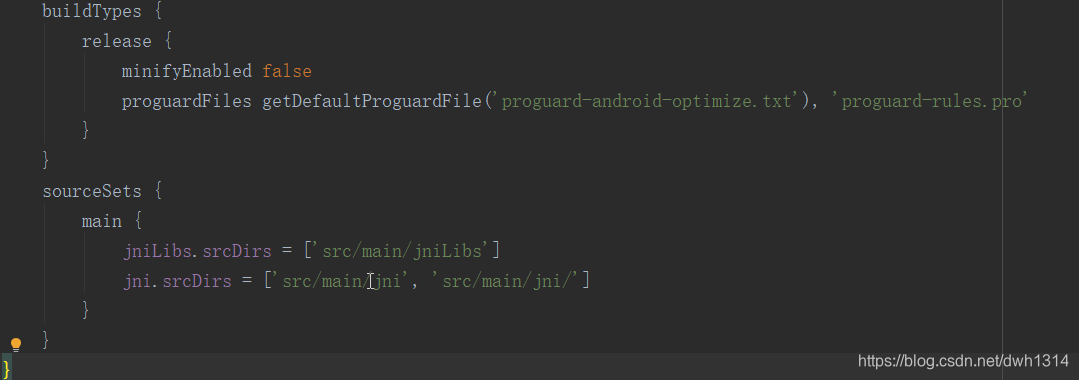
在工程的MainActivity.java里面添加
@Override
public void onResume()
{
super.onResume();
if (!OpenCVLoader.initDebug()) {
Log.i("cv", "Internal OpenCV library not found. Using OpenCV Manager for initialization");
} else {
Log.i("cv", "OpenCV library found inside package. Using it!");
}
}
然后环境基本搭建好了。
我们运行时可能会有报错
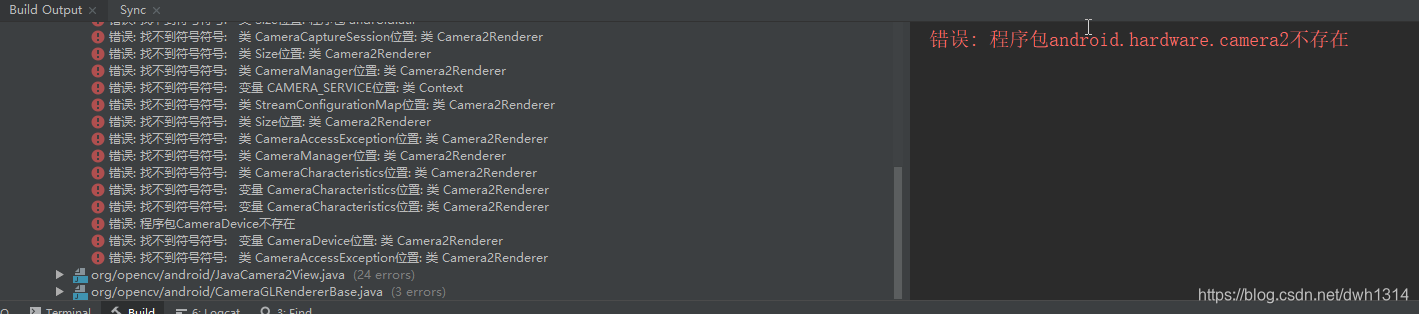
只需要进去opencv的build.gradle里面改一下sdk版本就好了
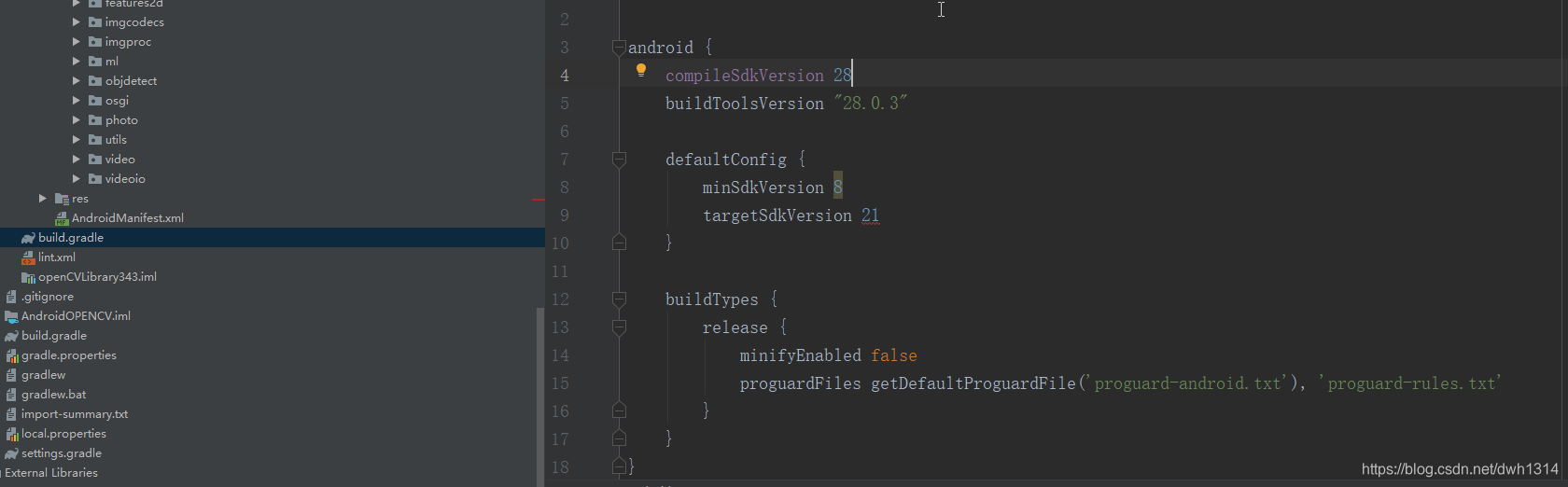
接下来测试一下
布局
<?xml version="1.0" encoding="utf-8"?>
<LinearLayout xmlns:android="http://schemas.android.com/apk/res/android"
xmlns:app="http://schemas.android.com/apk/res-auto"
xmlns:tools="http://schemas.android.com/tools"
android:layout_width="match_parent"
android:layout_height="match_parent"
tools:context=".MainActivity"
android:orientation="vertical">
<ImageView
android:layout_width="match_parent"
android:layout_height="200dp"
android:id="@+id/img"
android:layout_marginTop="100dp"/>
<Button
android:layout_width="wrap_content"
android:layout_height="wrap_content"
android:text="导入"
android:layout_gravity="center"
android:layout_marginTop="20dp"
android:id="@+id/but"/>
<Button
android:layout_width="wrap_content"
android:layout_height="wrap_content"
android:layout_marginTop="50sp"
android:layout_gravity="center"
android:text="灰度化"
android:id="@+id/use"/>
</LinearLayout>
java代码
package com.android.opencv;
import androidx.annotation.NonNull;
import androidx.appcompat.app.AppCompatActivity;
import android.content.ContentResolver;
import android.content.Intent;
import android.graphics.Bitmap;
import android.graphics.BitmapFactory;
import android.net.Uri;
import android.os.Bundle;
import android.os.Handler;
import android.os.Message;
import android.util.Log;
import android.view.View;
import android.widget.Button;
import android.widget.ImageView;
import org.opencv.android.OpenCVLoader;
import org.opencv.android.Utils;
import org.opencv.core.CvType;
import org.opencv.core.Mat;
import org.opencv.imgproc.Imgproc;
import java.io.FileNotFoundException;
public class MainActivity extends AppCompatActivity {
private Button but;
private Button but1;
private ImageView img;
private Bitmap bitmap;
@Override
protected void onCreate(Bundle savedInstanceState) {
super.onCreate(savedInstanceState);
setContentView(R.layout.activity_main);
but = findViewById(R.id.but);
img= findViewById(R.id.img);
but1=findViewById(R.id.use);
but.setOnClickListener(new View.OnClickListener() {
@Override
public void onClick(View view) {
//intent可以应用于广播和发起意图,其中属性有:ComponentName,action,data等
Intent intent=new Intent();
intent.setType("image/*");
//action表示intent的类型,可以是查看、删除、发布或其他情况;我们选择ACTION_GET_CONTENT,系统可以根据Type类型来调用系统程序选择Type
//类型的内容给你选择
intent.setAction(Intent.ACTION_GET_CONTENT);
//如果第二个参数大于或等于0,那么当用户操作完成后会返回到本程序的onActivityResult方法
startActivityForResult(intent, 1);
}
});
but1.setOnClickListener(new View.OnClickListener() {
@Override
public void onClick(View view) {
Bitmap bit = bitmap.copy(Bitmap.Config.ARGB_8888, false);
Mat src = new Mat(bit.getHeight(), bit.getWidth(), CvType.CV_8UC(3));
Utils.bitmapToMat(bit, src);
Imgproc.cvtColor(src, src, Imgproc.COLOR_BGR2GRAY);
Utils.matToBitmap(src, bitmap);
Message message=new Message();
message.what=1;
handler.sendMessage(message);
}
});
}
@Override
protected void onActivityResult(int requestCode, int resultCode, Intent data) {
//用户操作完成,结果码返回是-1,即RESULT_OK
if(resultCode==RESULT_OK){
//获取选中文件的定位符
Uri uri = data.getData();
Log.e("uri", uri.toString());
//使用content的接口
ContentResolver cr = this.getContentResolver();
try {
//获取图片
bitmap = BitmapFactory.decodeStream(cr.openInputStream(uri));
img.setImageBitmap(bitmap);
} catch (FileNotFoundException e) {
Log.e("Exception", e.getMessage(),e);
}
}else{
//操作错误或没有选择图片
Log.i("MainActivtiy", "operation error");
}
super.onActivityResult(requestCode, resultCode, data);
}
@Override
public void onResume()
{
super.onResume();
if (!OpenCVLoader.initDebug()) {
Log.i("cv", "Internal OpenCV library not found. Using OpenCV Manager for initialization");
} else {
Log.i("cv", "OpenCV library found inside package. Using it!");
}
}
Handler handler=new Handler(){
@Override
public void handleMessage(@NonNull Message msg) {
super.handleMessage(msg);
switch (msg.what)
{
case 1:img.setImageBitmap(bitmap);break;
}
}
};
}
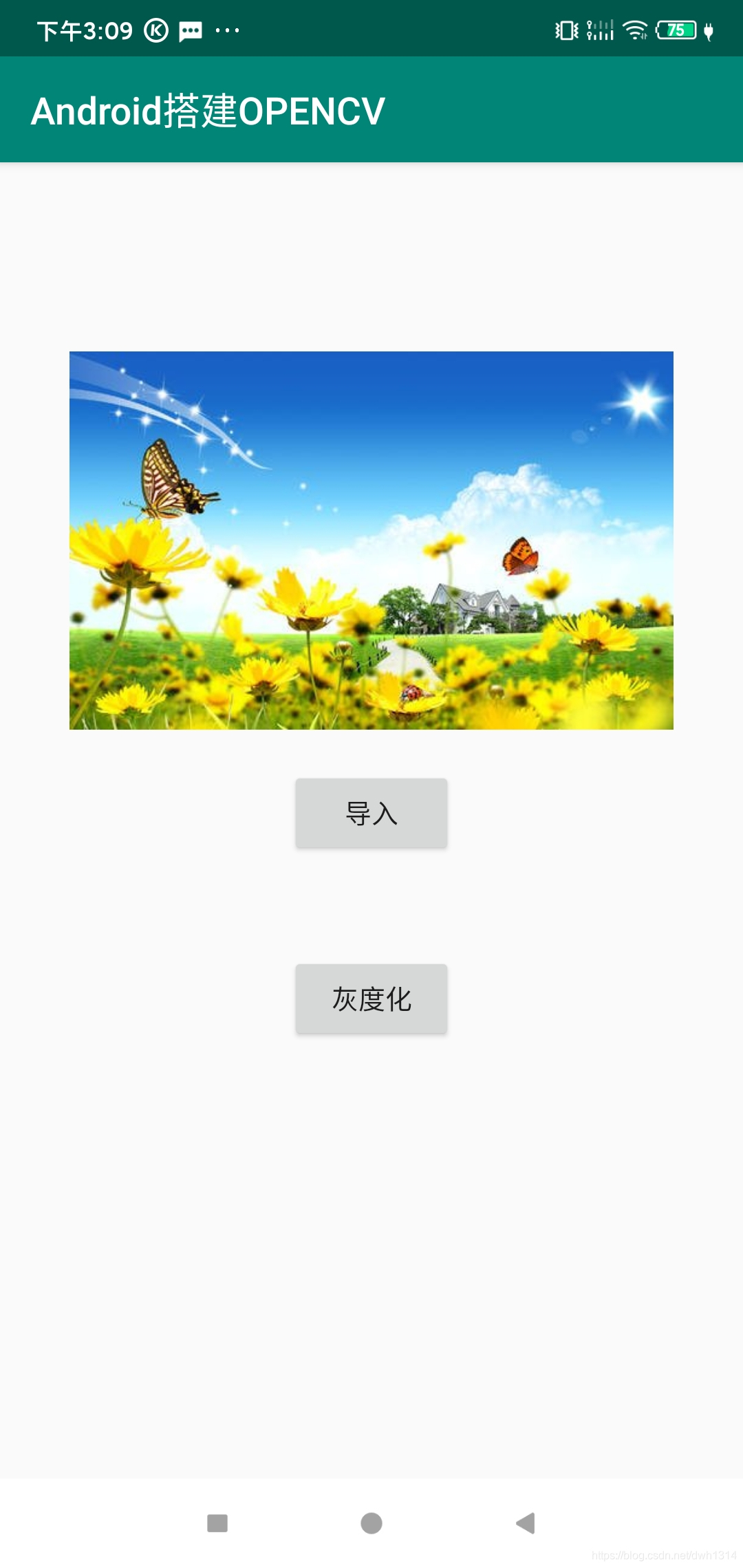

最后大功告成!
关注公众号回复:android搭建opencv 即可获取工程源码

